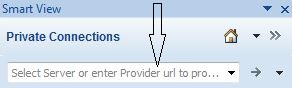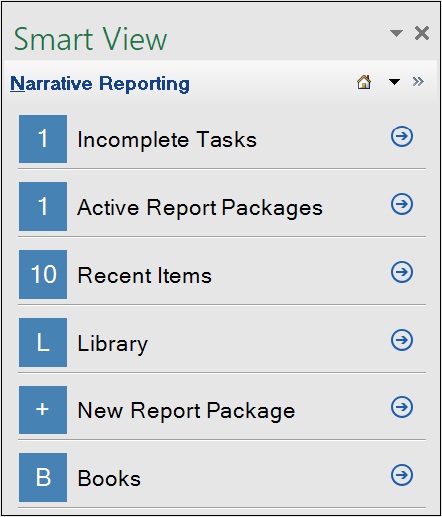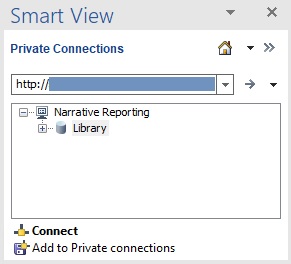Création de connexions à Narrative Reporting
Une fois que vous avez installé Oracle Smart View for Office, comme décrit dans Téléchargement et exécution du programme d'installation de Smart View, vous pouvez créer des connexions à Narrative Reporting.
Les connexions nécessitent des informations sur votre URL de service. L'administrateur Smart View doit vous indiquer les informations nécessaires pour créer la connexion.
Pour la connexion à Narrative Reporting, utilisez la méthode de connexion rapide dans Smart View.
Remarque :
Suivez la procédure de cette rubrique pour créer des connexions.
Une fois les connexions créées, suivez la procédure indiquée dans Connexion à Narrative Reporting dans Smart View pour vous connecter régulièrement.
Pour créer une connexion privée à Narrative Reporting à l'aide de la méthode de connexion rapide, procédez comme suit :